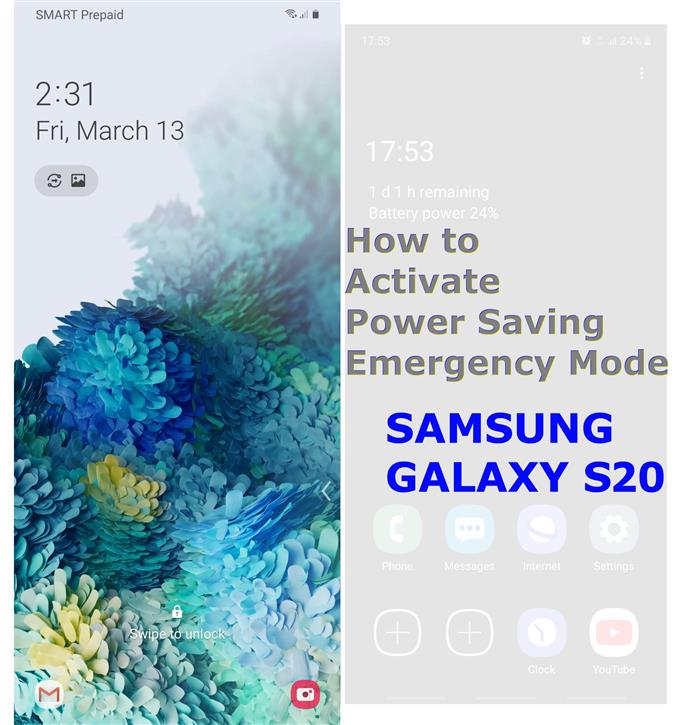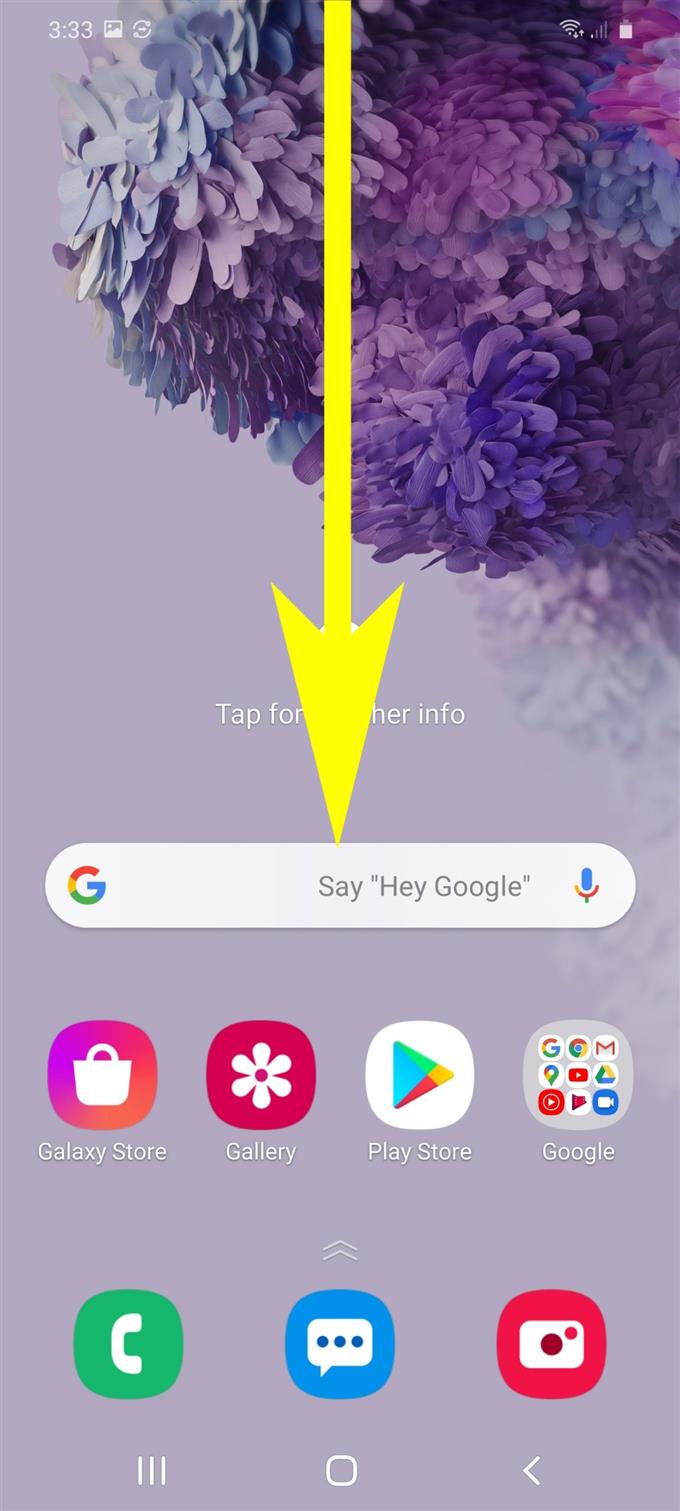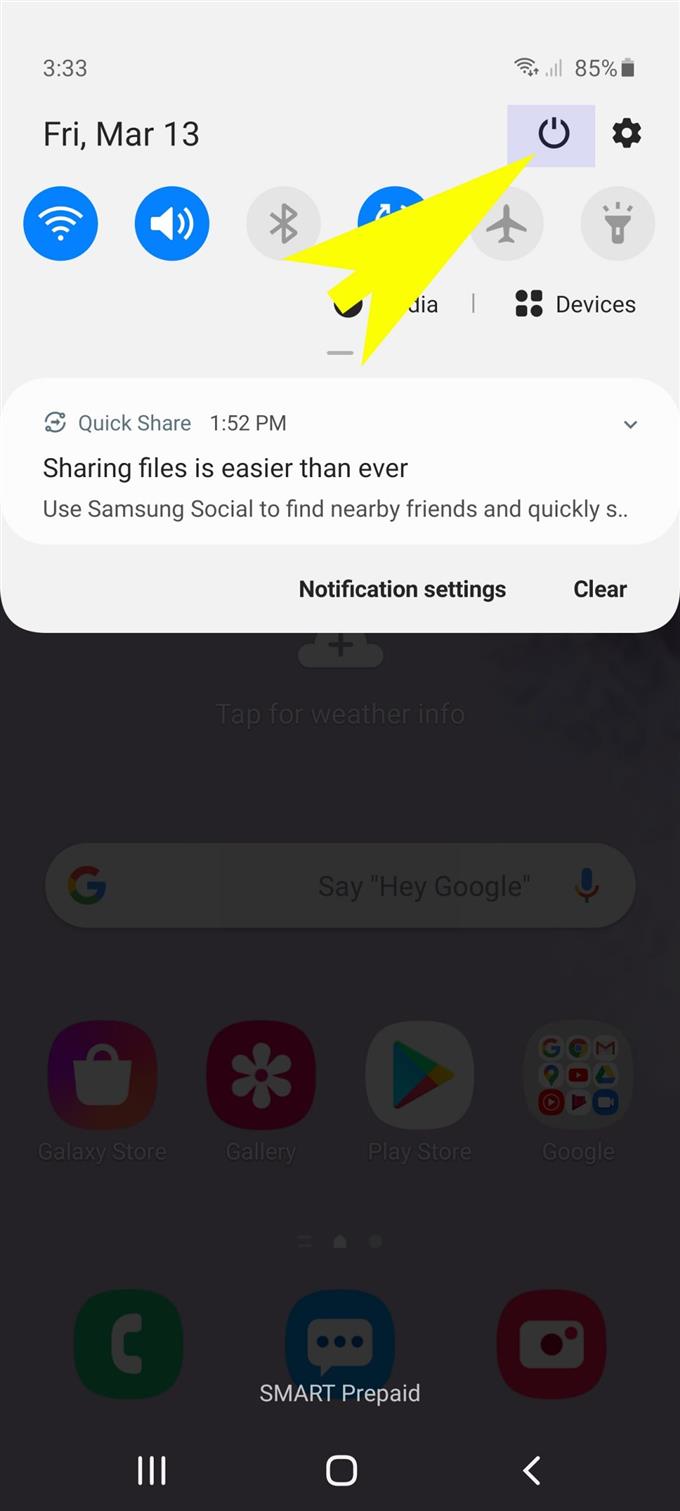Bu eğitimde, yeni Samsung Galaxy S20 cep telefonunda güç tasarrufu modunu etkinleştirmenin en hızlı yolunda size yol göstereceğim. Bildirim panelinden Galaxy S20 güç tasarrufu modunu nasıl etkinleştireceğiniz ve kullanacağınız aşağıda açıklanmıştır.
Akıllı telefonlar arasında pil gücünün azalması kaçınılmazdır. Bununla birlikte, herhangi bir cihazın pil kapasitesinden bağımsız olarak pili bitebilir. Kullanıma bağlı olarak, bir aygıtın gücü hızlı bir şekilde bitebilir. Neyse ki, tüm modern akıllı telefonlar olmasa bile, gelişmiş güç özellikleri zaten çoğuna yerleştirilmiştir. Bu özellikleri etkinleştirerek, telefonunuzun pil ömrünü uzatabilir ve telefonunuzun gücü tamamen bitmeden önce yapılması gereken her şeyi tamamlayabilirsiniz.
Galaxy S20, 4000 mAh pil kapasitesiyle geliyor. Ultra versiyona göre görünüşte daha küçük. Bununla birlikte, bu kapasiteyi sizi ortalama bir gün geçirmeniz için fazlasıyla genişletmenin bir yolu vardır. Daha fazla bilgi için okumaya devam edin.
Galaxy S20 Güç tasarrufu modunu etkinleştirmek ve kullanmak için kolay adımlar
Gerekli Zaman: 3 dakika
Güç tasarrufu moduyla, pil ömrü, cihazınızdaki belirli uygulamalara ve hizmetlere erişimi sınırlandırarak uzatılır. Ayrıca telefonunuzun CPU kullanımını sınırlar. Aşağıdaki adımlar, yeni Samsung Galaxy S20’de güç tasarrufu modunu etkinleştirmenin ve kullanmanın daha hızlı bir yolunu göstermektedir. İşte böyle yapılır.
- Başlamak için Ana ekrana gidin. Ardından bildirim paneline erişmek için ekranın altından aşağı doğru kaydırın.
Bildirim panelinde, telefonun temel özelliklerine ve sistem işlevlerine erişmek için kısayol simgeleri veya denetimleri bulunur.
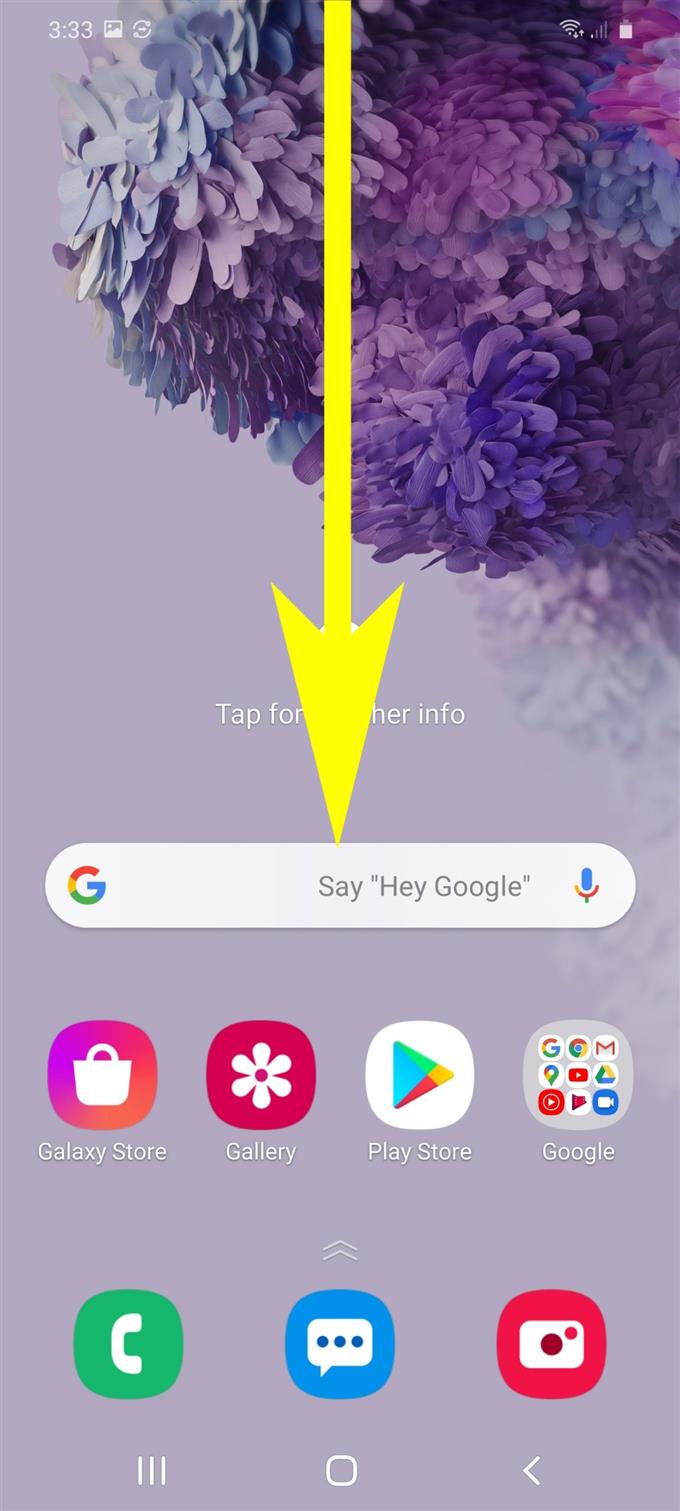
- Ayarlar simgesinden hemen önce sağ üst köşedeki Güç simgesine dokunun.
Bu, ekranı ana güç seçenekleriyle açacaktır.

- Ardından, Acil Durum Modu simgesine dokunun.
Acil durum modu açılır menüsü görünecektir.

- Acil durum modu bilgilerini okuyun ve gözden geçirin, ardından devam etmek için Aç’a dokunun.
Bir sonraki ekranda, acil durumlar için kullanabileceğiniz birkaç uygulama göreceksiniz.
Telefonunuz bu durumda zaten güç tasarrufu modunda çalışıyor.
- Güç tasarrufu modundan çıkmak için sağ üst köşeye gidin, ardından alt öğelerini görüntülemek için Hızlı menü simgesine dokunun.
Hızlı menü simgesi üç dikey nokta ile gösterilir.

- Ardından Acil durum modunu kapatma seçeneğine dokunun.
Bunu yapmak Güç tasarrufu modunu devre dışı bırakır ve normal modu yeniden etkinleştirir.

Araçlar
- Android 10, Bir UI 2.0 ve üstü
Malzemeler
- Galaxy S20, Galaxy S20 Artı, Galaxy Ultra
Güç tasarrufu modundayken, el feneri dahil birçok servis kapalı olduğu için pil tüketimi sınırlıdır. Sonuç olarak, pil ömrü uzar.
Güç tasarrufu moduna ayarlar menüsünden de erişilebilir. Görünüşe göre, bu yukarıdaki adımlara kıyasla daha uzun bir süreçtir.
Güç tasarrufu moduna Galaxy S20 ayarlar menüsünden erişmek için, Ayarlar-> Cihaz bakımı-> Pil Menü. Oradan kullanabileceğiniz farklı güç özellikleri göreceksiniz. Güç tasarrufu moduna erişmek ve etkinleştirmek için, Güç modu altında Güç yönetimi bölümünde daha uzun pil ömrü için modu seçin.
Bunun gibi güç tasarrufu özellikleri, cihazınızın gücü azaldığında ve bunu kullanmanız gerektiğinde genellikle işe yarar.
Mevcut güç modu seçenekleri arasında yüksek performans, optimize edilmiş, orta güç tasarrufu ve maksimum güç tasarrufu bulunur.
Varsayılan olarak, telefonunuz optimize edilmiş güç modunu kullanacak şekilde ayarlanmıştır. Bu, şu anda önerilen performans ve pil ömrü dengesinin uygulandığı anlamına gelir.
Güç modunu kullanım şekillerinize göre otomatik olarak ayarlamak için etkinleştirilebilen uyarlanabilir bir güç tasarrufu özelliği de vardır.
Ve bu eğitimdeki her şeyi kapsar. Yeni Samsung Galaxy S20 akıllı telefonunuzdan en iyi şekilde yararlanmanıza yardımcı olacak daha kapsamlı eğitimler, ipuçları ve püf noktaları için lütfen haberdar olun.
Ayrıca, Youtube kanalı daha fazla akıllı telefon video eğitimi ve sorun giderme kılavuzu görüntülemek için.
AYRICA OKUYUN: Galaxy S20’de Samsung Hesabı Ekleme ve Kaldırma